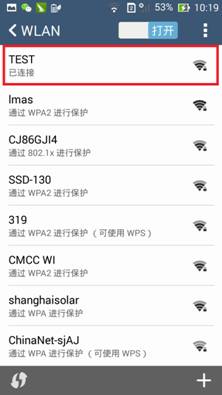隐藏的WIFI现在大家生活中也是会经常遇到,那么隐藏的WIFI手机怎么连接呢?下面文章为大家整理了隐藏的WIFI手机连接的图文教程,还不知道的下面我们就一起来了解下。
隐藏的WIFI手机连接方法:
操作步骤:
1. 点击“应用程序列表”

2. 选择“设置”

3. 将WLAN开启,并点击进入WLAN设置

4. 点击“+”图标,增加无线网络
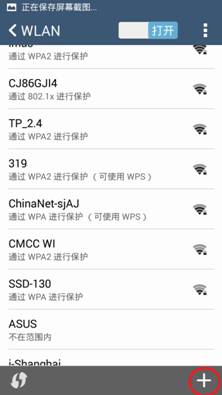
5. 输入无线网络SSID名称
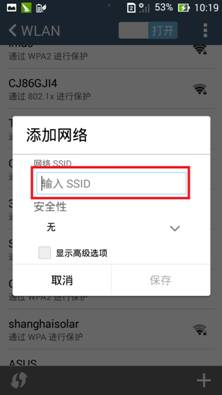
6. 选择该无线网络的加密类型
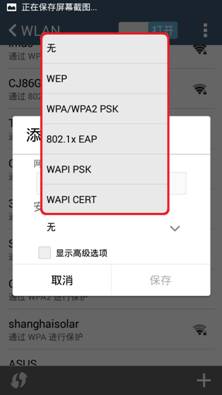
7. 输入完密码后,点击“保存”即可
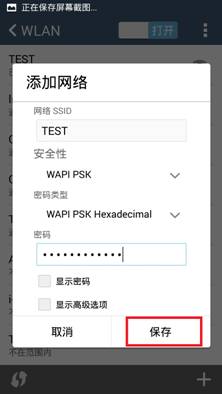
8. 若以上设置均正确,稍后手机会成功连接到该无线网络并显示“已连接”